Emojis kan hjälpa dig att bättre kommunicera känslor vilket är något som ord inte alltid kan beskriva så bra. Till exempel förmedlar emojis ofta ytterligare signaler som hjälper till att undvika förvirring eller feltolkningar. Tyvärr kan ditt Emoji-tangentbord ibland försvinna på iPadOS. Många iPad-användare har klagat på detta problem. Även om Emoji-tangentbordet visas på listan över installerade tangentbord, dyker det helt enkelt inte upp när du skriver. Låt oss se vad du kan göra för att felsöka det här problemet.
Innehåll
-
Vad du ska göra om ditt Emoji-tangentbord inte visas på iPad
- Snabbfixar:
- Använd tangentbordet på skärmen
- Ta bort Emoji-tangentbordet
- Återställ alla inställningar
- Slutsats
- Relaterade inlägg:
Vad du ska göra om ditt Emoji-tangentbord inte visas på iPad
Snabbfixar:
- Starta om din iPad och kontrollera om emojis dyker upp igen på ditt tangentbord.
- Fortsätt att trycka på världsikonen i det nedre verktygsfältet och kontrollera om Apple-tangentbordet dyker upp tillsammans med alla alternativ.
- Installera de senaste iOS- eller iPadOS-uppdateringarna och kontrollera om du märker några förbättringar.
- Utför en hård återställning. Håll ned båda Hem och Sova vakna knappar samtidigt tills skärmen blir svart och din iPad startar om. Släpp knapparna när Apple-logotypen visas på skärmen.
Använd tangentbordet på skärmen
Tänk på att du inte kan använda emojis från ett externt tangentbord. Du måste ta upp tangentbordet på skärmen för att lägga till emojis. Kontrollera om ditt externa tangentbord har en tangentbordsikon på en av tangenterna på den översta raden. Tryck på den knappen för att ta fram din iPads virtuella tangentbord.
Tyvärr stöder inte alla externa tangentbord denna funktion. Om din tangentbordsmodell inte erbjuder det här alternativet, använd skärmtangentbordet istället eller köp ett nytt tangentbord som stöder den här funktionen.
Ta bort Emoji-tangentbordet
Om problemet kvarstår, navigera till inställningar, gå till Tangentbord, och ta bort Emoji-tangentbord. Starta om din iPad igen och gå sedan tillbaka till Inställningar och lägg till tangentbordet igen.
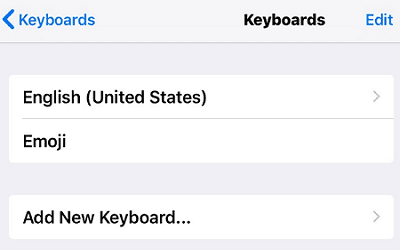
Återställ alla inställningar
Försök att återställa dina iPad-inställningar och kontrollera om den här lösningen löser problemet. Glöm inte att säkerhetskopiera dina data innan du återställer dina inställningar. Om något oväntat händer kan du alltid återställa dina data.
Dessutom, när du återställer dina inställningar, välj inte Radera allt innehåll och alla inställningar. Om du trycker på det här alternativet raderas din data. Navigera till inställningar, Välj Allmänoch tryck på Återställa. Välj Återställ alla inställningar, och starta sedan om enheten.
Slutsats
För att åtgärda problemet där emojis inte visas på din iPad, installera de senaste OS-uppdateringarna och utför en hård återställning. Om du använder ett externt tangentbord, ta fram skärmtangentbordet. Ta dessutom bort Emoji-tangentbordet, starta om din iPad och lägg sedan tillbaka tangentbordet. Om problemet kvarstår, säkerhetskopiera din iPad och återställ alla inställningar men behåll dina data.
Lyckades du lösa problemet med hjälp av denna snabbguide? Klicka på kommentarerna nedan och låt oss veta vilken lösning som gjorde susen för dig.